Ahora, con la demanda de estética y el diseño siempre pidiendo cosas nuevas e innovadoras, la actualización de las fuentes es indispensable para cualquiera que utilice Windows. En este artículo, te guiaremos para que descargues y aprendas a instalar fuentes en Windows 7, 8 y 10.
Así puedes instalar fuentes en Windows
Baja la fuente que quieres usar, tienes una gran cantidad para elegir. Escoge la que más te guste o la que necesites y eso será todo.
Descargar | Nuevas fuentes para tu ordenador.
Instala la fuente.
Haz clic con el botón derecho del ratón en las fuentes que quieres usar – Instalar.
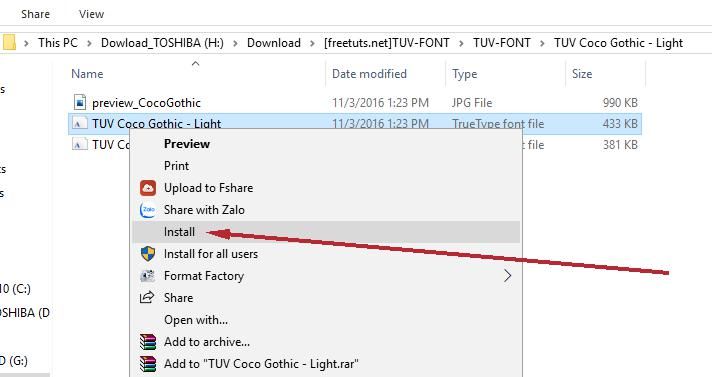
Inmediatamente después, la fuente que has instalado aparecerá en la lista de fuentes de los programas que están en tu ordenador: Adobe Photoshop, Adobe Premiere, Microsoft Office, etc.
Abre la carpeta que contiene las fuentes descargadas, escribe en la casilla de búsqueda «ttf» (TTF es la abreviación más popular de las fuentes modernas, además de TTF, también hay una extensión OTF).
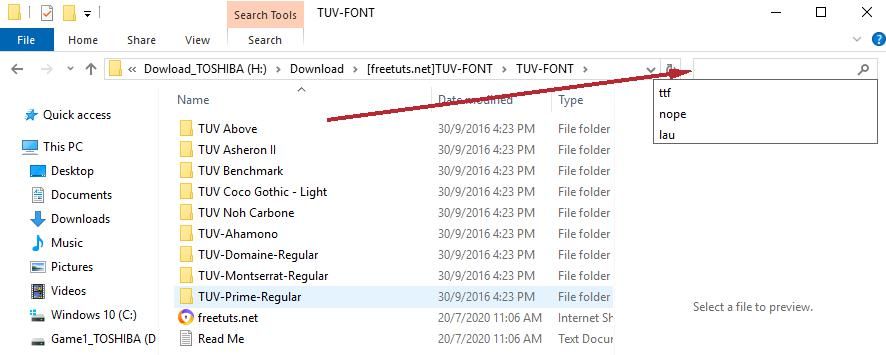
Selecciona todas las fuentes con la combinación de teclas Ctrl + A – Copiar.
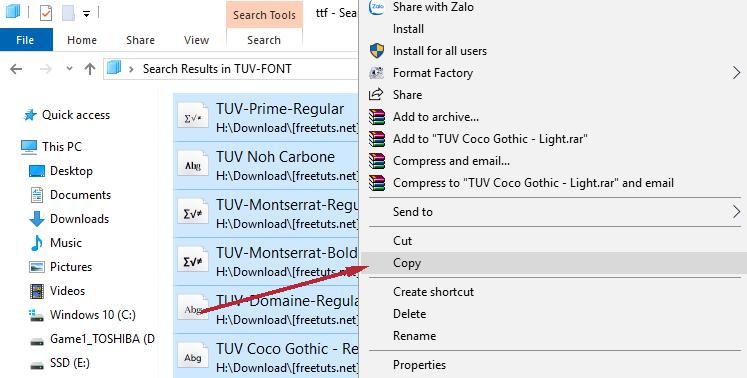
Utiliza la combinación de teclas Inicio + Q para buscar la fuente, escoge las fuentes ahora mismo en la sección Reciente o ve al Panel de control para buscar.
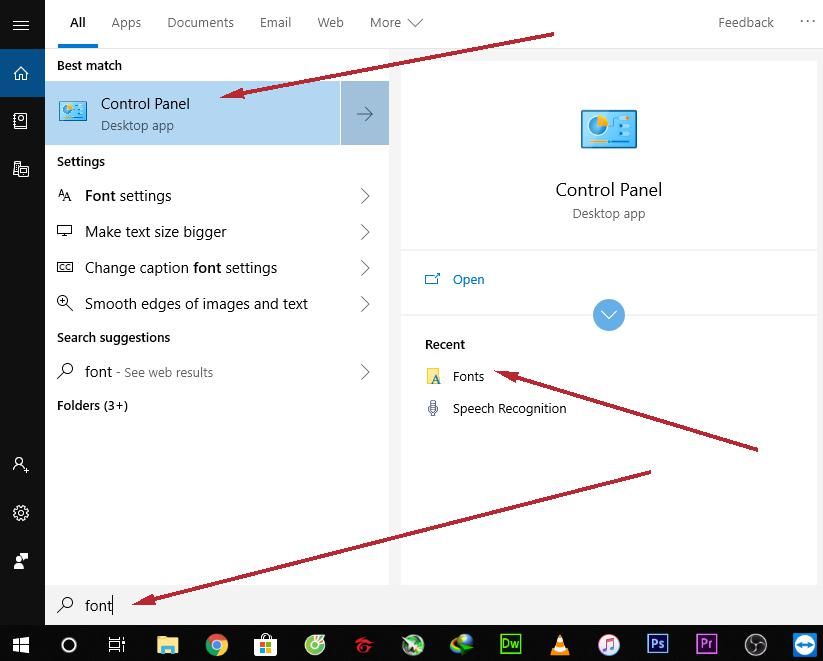
Haz clic con el botón derecho del ratón y selecciona Pegar.
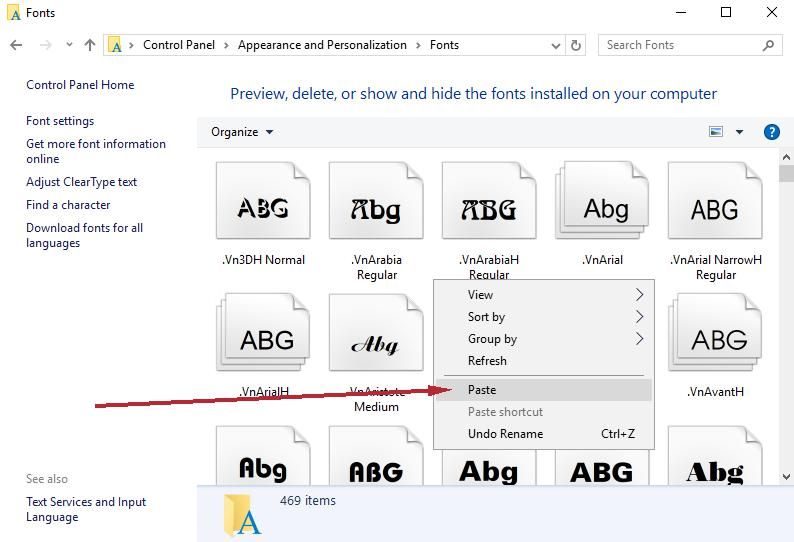
Cómo instalar las fuentes en Windows 8 y 10
Combinación de teclas Inicio + Q. Busca «Fuentes» y selecciona Configuración de fuentes.
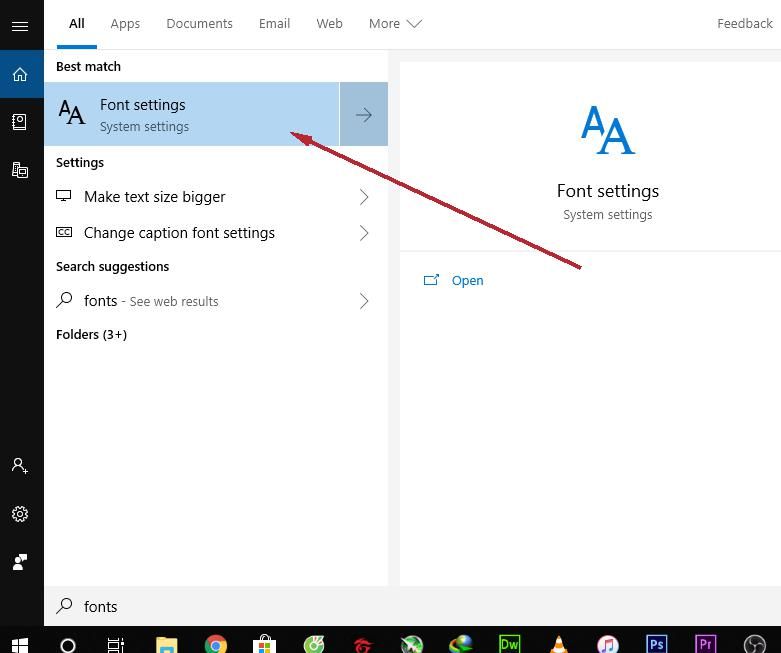
Elige Obtener más fuentes en Microsoft Store.
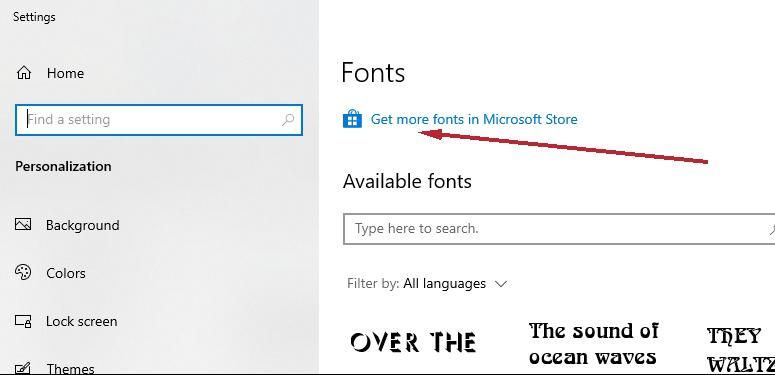
Escoge la Fuente que quieres descargar.
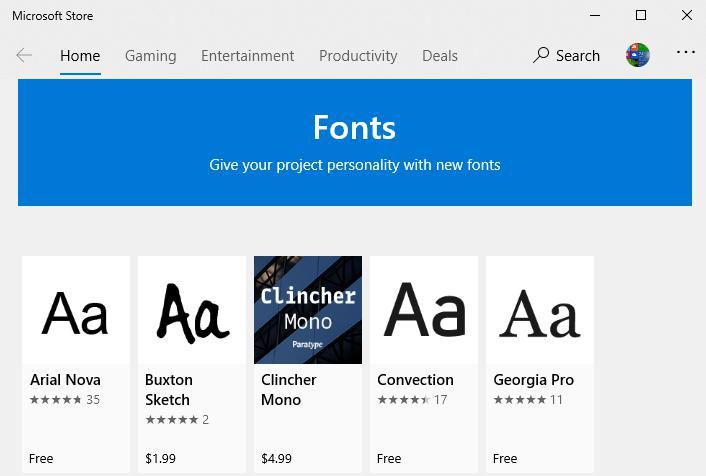
Haz clic en «Obtener» para instalar.
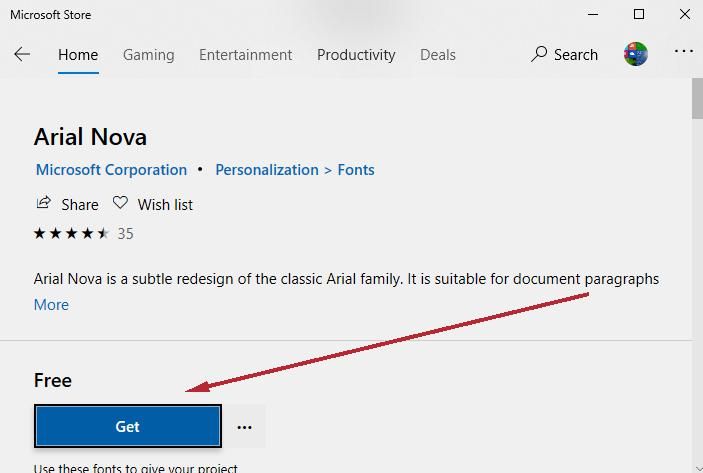
Ya tienes una nueva fuente para ti.
Ahora activa tu software de dibujo o software de diseño especializado y disfruta de los resultados.
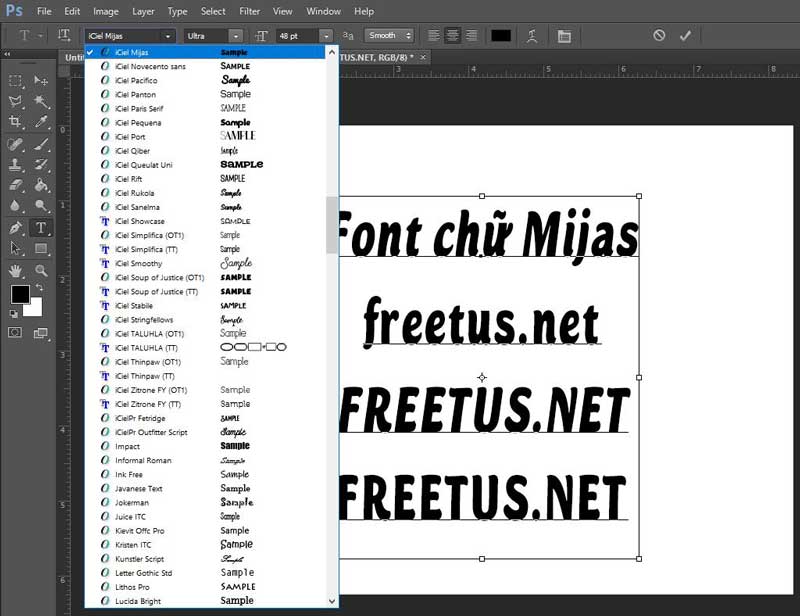
Instrucciones para quitar la fuente y volver a la fuente por defecto
A veces, cuando diseñas e instalas tantos tipos de letras te confundes, te excedes y quieres eliminarlas, sigue estas indicaciones.
Usa la combinación de teclas Inicio + R. Escriba «fuentes» – OK.

Aquí encontrarás la fuente que deseas eliminar, selecciona Borrar – Ok.
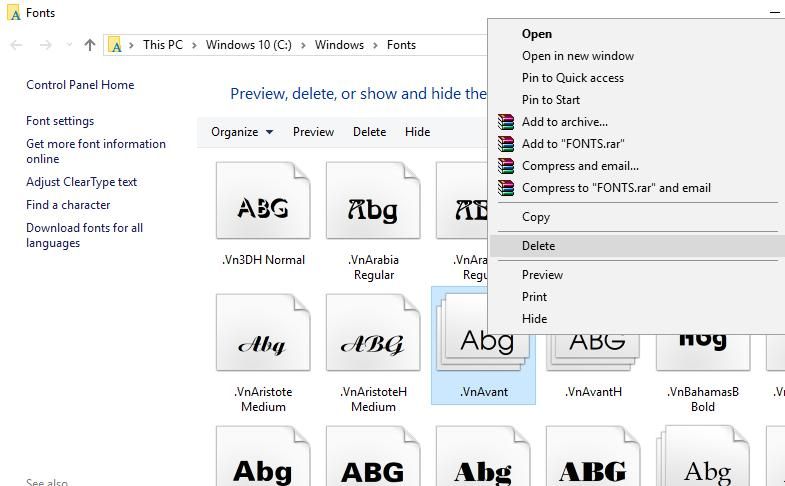
¿Cómo llevar todas las fuentes en Windows al valor por defecto?
En la ventana de Fuentes haz clic en Configuración de fuentes.
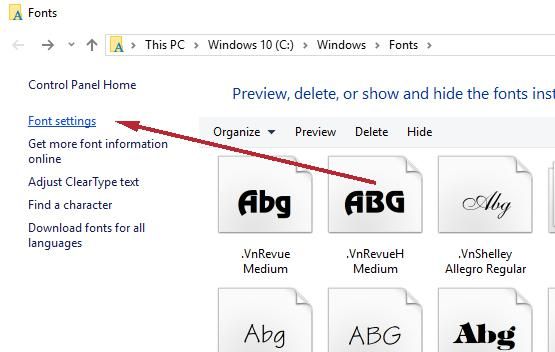
Oprime en Restaurar configuración de fuente predeterminada . Te tomará un segundo para llevar las fuentes a los valores predeterminados de Windows.
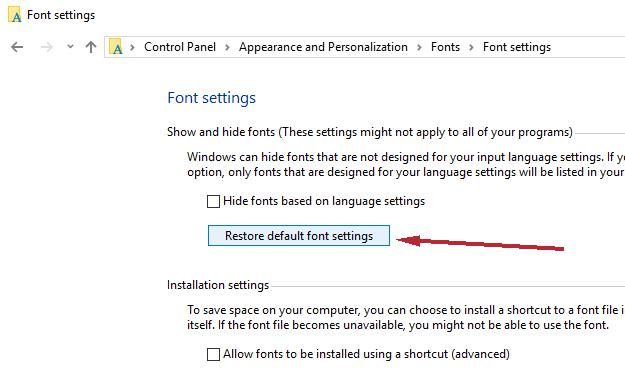
Eso es todo lo que tienes que hacer, ahora ya sabes cómo instalar fuentes en Windows, es realmente sencillo y solo te tomará poco tiempo. Además, es un procedimiento totalmente seguro.

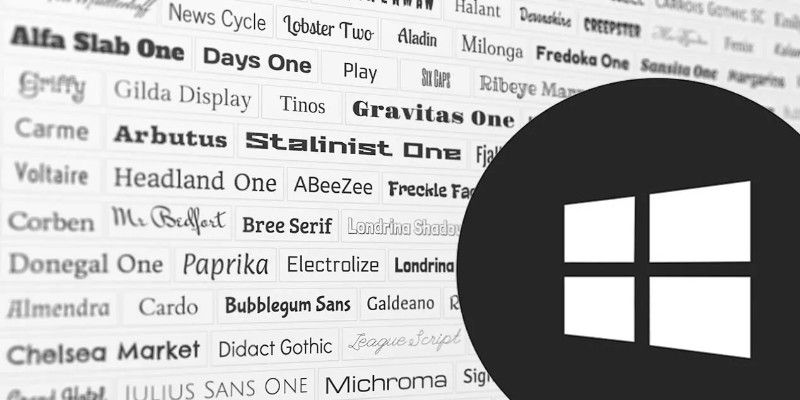
¿Tienes alguna pregunta o problema relacionado con el tema del artículo? Queremos ayudarte.
Deja un comentario con tu problema o pregunta. Leemos y respondemos todos los comentarios, aunque a veces podamos tardar un poco debido al volumen que recibimos. Además, si tu consulta inspira la escritura de un artículo, te notificaremos por email cuando lo publiquemos.
*Moderamos los comentarios para evitar spam.
¡Gracias por enriquecer nuestra comunidad con tu participación!